简介:在Windows应用开发中,使用.NET Framework或C#等语言时,常需与窗体及其控件交互。窗体提供基础交互界面,而控件则用于具体交互,如按钮、文本框等。本实例将指导如何在C#中利用 Controls 属性获取窗体上的所有控件,并通过控件特定属性获取内容,这对于调试、数据处理及用户输入验证等场景至关重要。特别地,包括了对嵌套控件递归遍历的技术点。 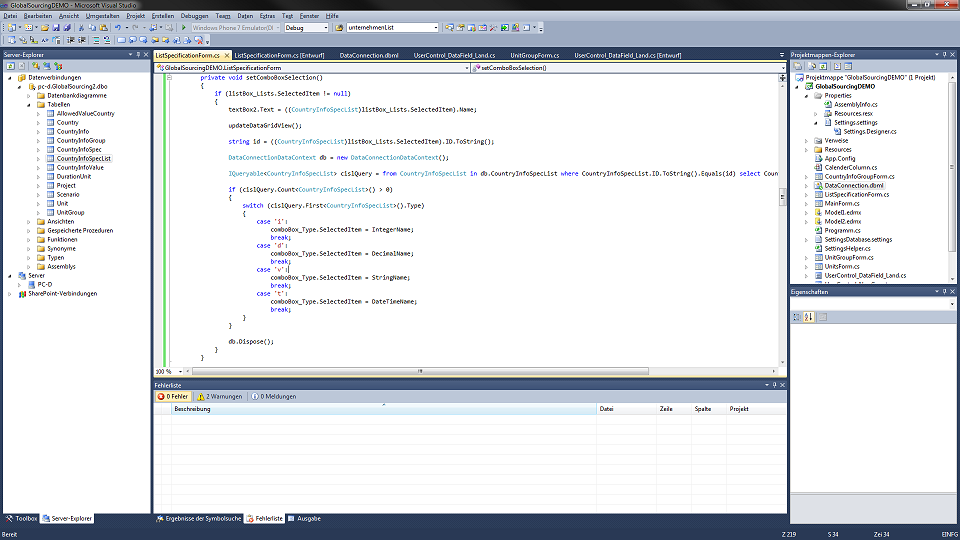
1. 窗体(Form)和控件(Control)基础概念
窗体(Form)和控件(Control)是Windows应用程序开发的基础,它们构成了用户界面的骨架和肌肉。窗体是所有图形用户界面的基础容器,用于承载各种控件,而控件则是窗体中用于与用户交互的元素,如按钮、文本框、列表框等。理解它们的定义、属性和使用方法,是进行高效编程的先决条件。
1.1 窗体(Form)和控件(Control)的定义
窗体(Form)
窗体可以看作是应用程序的单个窗口或对话框,它通常包含菜单、工具栏、状态栏和各种控件。在.NET的Windows窗体应用程序中,窗体是所有视觉元素的承载平台,通常通过继承自 System.Windows.Forms.Form 类来创建。
控件(Control)
控件是窗体上的小型组件,用于实现用户交互。控件包括按钮、文本框、列表框等,它们可以响应用户的输入,显示信息,或者两者兼备。控件是通过继承自 System.Windows.Forms.Control 类来创建的。每一个控件都有其特定的属性、方法和事件,用于完成特定的任务。
1.2 窗体和控件在应用程序中的作用
窗体提供了应用程序与用户进行交流的界面。它是应用程序的一部分,可以包含标题栏、菜单栏、状态栏、工具栏以及各种控件。而控件则允许用户与程序互动,它们使得用户可以通过点击按钮、输入文本或选择列表项等方式操作应用程序。
在设计和实现阶段,程序员需要根据应用需求,仔细规划窗体的布局和控件的种类和位置。例如,在一个文本编辑器中,窗体可能包含一个菜单栏、一个工具栏和一个用于显示和编辑文本的主显示区域。主显示区域是一个大文本框控件( TextBox ),而工具栏可能包含各种按钮控件( Button ),用于执行保存、打开文件等操作。
窗体和控件的设计与实现必须考虑到用户体验(UX)和可访问性(Accessibility),这是现代应用开发中的关键要素。好的用户界面设计应该直观易用,能够引导用户顺利完成任务。
在本章中,我们介绍了窗体和控件的基础概念,为后续章节中对它们更深入的探讨和操作打下了基础。下一章,我们将探讨如何在C#中使用 Controls 属性来访问和操作窗体上的控件。
2. 使用C#中的 Controls 属性访问窗体上的控件
2.1 Controls 属性的概述与作用
2.1.1 理解 Controls 集合的结构
在Windows窗体应用程序中, Controls 属性提供了一种便捷的方式访问窗体上的所有子控件。这是一个集合类型,其中包含了窗体上所有直接子控件的列表。通过迭代这个集合,你可以访问每一个控件,甚至可以递归地访问嵌套在其他控件中的控件。
Controls 集合的结构可以想象成一棵树,窗体是根节点,而所有的控件都是从根节点延伸出来的分支。每个控件节点下,可能会有子节点(即嵌套的控件)。
2.1.2 Controls 属性在窗体设计中的重要性
Controls 属性在窗体设计中具有极其重要的地位。它不仅用于访问已存在的控件,还可以用来添加新控件到窗体中,或者移除不再需要的控件。在动态创建用户界面或是实现某些交互逻辑时, Controls 属性是不可或缺的。
举例来说,如果你想要在运行时添加一个按钮到窗体上,你可以通过 Controls.Add 方法来实现。类似地,如果你想动态地从窗体上移除一个控件, Controls.Remove 方法也会派上用场。
2.2 访问窗体控件的方法
2.2.1 通过控件名称访问特定控件
在很多情况下,你需要根据控件的名称来访问它。这是因为控件的名称通常会反映其功能,同时也是一个很好的标识符,便于代码中引用。
访问特定控件的方法非常直接,可以通过 Controls 集合的 Find 方法来实现。下面是一个简单的例子:
// 假设我们要找到名为"myButton"的按钮控件
Button btn = (Button) this.Controls.Find("myButton", true)[0];
上述代码中, Find 方法返回的是一个控件数组,因为可能存在多个同名控件,但通常情况下我们期望的是一一对应关系,所以直接取数组的第一个元素即可。参数 true 表示搜索范围包括所有子控件。
2.2.2 通过索引访问特定控件
如果你知道控件在 Controls 集合中的位置,也可以通过索引直接访问。
// 访问Controls集合中第一个控件
Control firstControl = this.Controls[0];
这种方法在已知控件顺序的情况下非常高效,但在实际开发中,因为控件添加顺序的不固定性,使用索引访问控件的情况较为少见。
2.2.3 利用LINQ查询简化控件访问
对于更复杂的控件访问需求,可以利用C#中的LINQ(语言集成查询)来简化访问过程。例如,如果你想要找出所有类型为 TextBox 的控件,可以这样写:
// 使用LINQ查询获取所有TextBox控件
var textBoxes = from Control ctrl in this.Controls
where ctrl is TextBox
select ctrl as TextBox;
在这个LINQ查询中, where ctrl is TextBox 部分确保了只选择类型为 TextBox 的控件,而 select ctrl as TextBox 则是将结果转换为 TextBox 类型,以便直接使用。
2.3 访问嵌套控件的策略
2.3.1 嵌套控件的定义与识别
嵌套控件是指那些不是直接位于窗体上,而是位于其他控件内部的控件。例如,一个 Panel 控件内可能包含一个 ListBox ,那么 ListBox 就可以被看作是嵌套在 Panel 中的控件。
嵌套控件在逻辑上被看作是父控件的子控件,因此,我们可以使用与访问顶层控件相同的方法来访问它们。
2.3.2 面对复杂的控件层次结构如何获取控件
在处理复杂的窗体设计时,控件层次结构可能会非常复杂。在这种情况下,递归访问是一个有效的方法。递归方法能够遍历所有层级的控件,并且对每一个控件执行指定的操作。下面是一个简单的递归遍历示例:
public void TraverseControls(Control container)
{
foreach (Control ctrl in container.Controls)
{
// 处理当前控件的逻辑
ProcessControl(ctrl);
// 递归地处理所有子控件
TraverseControls(ctrl);
}
}
在这个递归函数中, container 是当前正在遍历的控件容器, ctrl 是该容器中的每一个子控件。通过递归调用 TraverseControls 方法,我们可以访问到所有的嵌套控件。
3. 获取窗体上控件的名称方法
3.1 控件名称的作用与重要性
3.1.1 控件命名规范与最佳实践
控件命名是软件开发过程中的一件基础工作,它关系到程序的可读性和可维护性。一个良好的命名规范不仅可以使代码更加清晰,而且对于团队协作也有着重要的意义。命名控件时,应遵循以下最佳实践:
- 使用有意义的名称:控件名称应直观反映其用途或功能,如
btnSubmit代表提交按钮,txtFirstName代表填写名字的文本框。 - 避免过长或过短的名称:名称既不能过长以至于难于书写,也不能过短以至于无法表达控件用途。
- 避免使用缩写:除非是行业公认的缩写,否则应尽量使用完整的单词,以避免混淆。
- 采用一致的命名约定:无论团队使用的是PascalCase还是camelCase,都应该在整个项目中保持一致。
3.1.2 控件名称在程序调试中的作用
在程序调试阶段,控件的名称能够提供关键信息,帮助开发者快速定位问题。例如,如果在调试器中看到一个名为 lblError 的标签显示了错误消息,即使没有查看全部代码,开发者也能快速识别出这是显示错误信息的组件。此外,控件名称通常用在日志记录、异常处理和单元测试中,为跟踪问题提供了便利。
3.2 通过C#代码获取控件名称
3.2.1 使用 Name 属性获取控件名称
在C#中,窗体上的每一个控件都有一个 Name 属性,这个属性值可以用来在代码中唯一标识控件。例如,获取名为 txtUserName 的文本框内容的代码如下:
TextBox txtUserName = (TextBox)formControl.Controls["txtUserName"];
string userName = txtUserName.Text;
在这段代码中,首先通过控件的 Name 属性找到了对应的文本框,然后通过 .Text 属性获取了文本框中的内容。使用 Name 属性获取控件是控件编程中非常基础的操作。
3.2.2 集合遍历与控件名称的批量获取
在窗体中可能有大量控件,手动一个一个获取名称是不切实际的。这时可以使用集合遍历的方式批量获取控件名称。以下是一个示例代码,遍历窗体上所有的控件并打印出它们的名称:
void PrintAllControlNames(Control root)
{
foreach (Control control in root.Controls)
{
Console.WriteLine(control.Name);
// 如果是容器控件,递归调用此方法
if (control.Controls.Count > 0)
{
PrintAllControlNames(control);
}
}
}
在上述代码中, root 是窗体或某个容器控件的实例。此方法递归地遍历所有子控件,并打印出它们的名称。这个方法对于编写自动化测试脚本或生成界面报告非常有用。
通过章节1和2的介绍,我们已经对窗体和控件有了初步的了解,并掌握了使用 Controls 属性访问窗体上控件的基本方法。章节3进一步深入探讨了如何获取窗体上控件的名称,并提供了通过C#代码实现的详细示例。这些操作对于理解窗体和控件之间的关系以及进行实际编程操作具有重要意义。下一章节将继续探索不同类型控件内容的获取方法,进一步拓展我们在窗体控件操作方面的技能。
4. 不同类型控件内容获取方法
4.1 文本类控件内容获取
4.1.1 获取文本框(TextBox)内容的方法
在WinForms应用程序中,文本框(TextBox)是最常用的控件之一,用于输入和显示文本信息。获取文本框内容是一个基本但重要的操作,可以通过TextBox控件的 Text 属性来实现。以下是一段示例代码:
// 假设有一个名为textBox1的文本框控件
string content = textBox1.Text;
这段代码将获取名为 textBox1 的文本框控件中的内容,并将其存储在字符串变量 content 中。获取文本框内容的操作通常在用户提交表单或需要读取输入数据时进行。
4.1.2 处理富文本框(RichTextBox)的特殊情况
对于富文本框(RichTextBox),内容的获取稍微复杂一些,因为它不仅可以包含纯文本,还可以包含格式化文本、图片等。要获取RichTextBox中的所有内容,可以使用 RTF 属性:
// 假设有一个名为richTextBox1的富文本框控件
string richContent = richTextBox1.Rtf;
这段代码会获取 richTextBox1 中所有的富文本内容。要注意的是,富文本框中的内容是以RTF(Rich Text Format)格式存储的,这意味着在使用这些内容时可能需要进行特定的格式解析。
4.2 列表类控件内容获取
4.2.1 获取列表框(ListBox)和组合框(ComboBox)内容
列表框(ListBox)和组合框(ComboBox)用于显示一个可选择的列表项集合。获取这些控件中的内容需要通过遍历每个列表项。以下是一个示例代码,展示如何获取ListBox中的所有项目:
// 假设有一个名为listBox1的列表框控件
List<string> itemList = new List<string>();
foreach (var item in listBox1.Items)
{
itemList.Add(item.ToString());
}
这段代码将ListBox中的每个项转换为字符串,并将它们添加到一个列表中。类似的方法可以应用于ComboBox控件。需要注意的是,如果列表项是复杂对象,可能需要额外处理以获取所需的特定属性。
4.2.2 管理列表控件数据项的高级技巧
为了更高效地管理大量数据项,可以使用数据绑定技术。通过将数据源绑定到ListBox或ComboBox,可以直接操作数据集合而无需手动更新控件。这可以通过使用 DataSource 属性来实现:
// 假设有一个名为listBox1的列表框控件
// 且有一个名为dataList的字符串列表作为数据源
listBox1.DataSource = dataList;
listBox1.DataBind();
这样,ListBox中的每个项都会直接从 dataList 数据源中读取数据。如果数据源发生变化,只需重新绑定数据即可更新控件内容。
4.3 按钮及其他控件的特殊内容获取
4.3.1 获取按钮(Button)状态与文本
按钮(Button)控件通常用于执行某些操作,如提交表单、触发事件等。获取按钮的状态(如是否被按下)以及按钮上的文本,通常需要使用 Text 属性和 Enabled 属性:
// 假设有一个名为button1的按钮控件
string buttonText = button1.Text;
bool isEnabled = button1.Enabled;
这段代码将获取按钮上的文本和按钮是否可用的状态。按钮文本表示按钮显示给用户的内容,而 Enabled 属性则指示按钮是否可以被点击。
4.3.2 处理特殊情况下的控件内容获取
在某些情况下,可能需要在运行时动态创建控件并获取其内容。这种情况下,可以通过控件的类型来判断并执行相应的内容获取逻辑。例如,使用 is 关键字来检查控件类型:
// 假设有一个控件名为control1
if (control1 is TextBox)
{
string textBoxContent = ((TextBox)control1).Text;
}
else if (control1 is ListBox)
{
// 与其他列表控件类似,可以处理获取内容
}
这个示例展示了如何根据控件类型来获取内容。首先,检查 control1 是否为 TextBox 类型,如果是,则转换并获取文本内容。这种检查对于混合类型的窗体尤其有用,其中包含多种不同类型的控件。
5. 处理嵌套控件的递归遍历
嵌套控件在现代窗体应用程序中非常常见,它们为用户界面提供了丰富的交互性和视觉层次。处理嵌套控件时,递归遍历是一种非常有用的策略,它允许我们以一致的方式访问每一个控件,无论它们嵌套有多深。本章节将详细介绍递归遍历的原理与实现,并展示如何应用它来遍历复杂窗体结构中的控件,以及如何优化递归过程以提高效率。
5.1 递归遍历的原理与实现
5.1.1 递归算法在控件遍历中的应用
递归是一种在程序设计中广泛使用的算法结构,它允许一个函数直接或间接地调用自身。在处理嵌套控件遍历时,递归方法通过调用自身来访问当前控件的子控件,并继续向下遍历,直到达到指定的终止条件。
递归遍历控件的基本步骤如下:
- 访问当前控件。
- 遍历当前控件的所有子控件。
- 对每一个子控件,如果它包含其他控件,则递归执行步骤1和2。
5.1.2 编写通用的递归遍历函数
为了遍历嵌套的控件,我们可以编写一个递归函数,该函数接受一个控件作为参数,并对其所有子控件进行遍历。以下是一个使用C#编写的示例函数,它实现了上述递归遍历的过程:
private void RecursivelyVisitControls(Control control)
{
// 访问当前控件(例如,打印控件名称或执行其他操作)
VisitControl(control);
// 遍历当前控件的所有子控件
foreach (Control child in control.Controls)
{
// 递归调用自身处理每一个子控件
RecursivelyVisitControls(child);
}
}
private void VisitControl(Control control)
{
// 这里可以定义如何访问和处理控件,例如打印控件名称
Console.WriteLine(control.Name);
}
在这个例子中, RecursivelyVisitControls 函数首先执行对当前控件的访问( VisitControl 函数定义了具体的访问方法),然后它遍历当前控件的所有子控件,并对每一个子控件递归调用自身。这种模式不断重复,直到没有更多的子控件可供访问。
5.2 应用递归遍历的实际案例
5.2.1 复杂窗体结构的控件遍历
在复杂的窗体应用程序中,嵌套控件可以达到多层,递归遍历提供了一种高效的方式来访问所有控件。例如,一个用户信息编辑窗体可能包含多个标签(Label)、文本框(TextBox)和按钮(Button),并且这些控件可能被分组到面板(Panel)控件中。通过递归遍历,我们可以轻松地访问并操作这些控件,比如设置默认值、验证输入或记录控件状态。
5.2.2 特定类型控件的筛选与操作
在某些情况下,我们可能只需要访问或操作特定类型的控件。递归遍历允许我们在访问控件时加入类型检查,从而只对特定类型的控件执行操作。例如,如果我们想要更改所有文本框的背景色,我们可以修改 VisitControl 函数来检查控件类型,并仅对文本框执行操作。
private void VisitControl(Control control)
{
// 检查控件类型并执行特定操作
if (control is TextBox textBox)
{
// 修改文本框背景色
textBox.BackColor = Color.LightGray;
}
else
{
// 打印非文本框控件名称
Console.WriteLine(control.Name);
}
}
通过这种方式,递归遍历不仅访问了所有控件,还能够根据控件类型来筛选并执行特定的操作。
5.3 递归遍历的优化策略
5.3.1 避免无限递归的措施
递归遍历需要特别注意终止条件的设定,以防止产生无限递归的情况。这通常通过检查控件是否有子控件来避免。例如,在访问控件前检查 control.Controls.Count 是否大于0,以确定是否需要进一步遍历其子控件。
if (control.Controls.Count > 0)
{
foreach (Control child in control.Controls)
{
// 递归调用自身处理每一个子控件
RecursivelyVisitControls(child);
}
}
在上述代码段中,如果没有子控件,我们就不会继续递归,从而避免了无限递归的风险。
5.3.2 提高递归遍历效率的方法
递归遍历虽然逻辑清晰,但在处理大量嵌套控件时,可能会有性能问题。为了避免这些性能问题,可以考虑以下优化策略:
-
使用栈代替递归 :在某些情况下,使用栈数据结构来模拟递归过程,可以避免函数调用的开销,从而提高性能。
-
减少重复操作 :在访问控件时,应尽量减少重复的检查和计算,比如缓存控件集合的引用,而不是每次都重新获取。
-
并行遍历 :如果控件的访问操作之间没有依赖关系,可以考虑使用并行编程技术来同时访问多个控件,从而提高遍历速度。
通过这些策略,可以在保持递归遍历简单易懂的同时,提高其在复杂情况下的性能表现。
递归遍历是处理嵌套控件的强大工具,它将复杂的嵌套关系简化为一种简单的、统一的遍历方法。通过适当的实现和优化,开发者可以轻松地访问和操作窗体应用程序中任意层次的控件,从而大大增强应用程序的用户交互性和功能性。
6. 窗体及其控件内容和名字的实例应用
在这一章节中,我们将重点探讨窗体及其控件内容和名字的实际应用,以及如何构建示例程序来实现这些应用。
6.1 实例应用的场景分析
6.1.1 窗体自动化测试中的应用
在软件开发的持续集成和持续交付(CI/CD)流程中,自动化测试是一个不可或缺的环节。窗体自动化测试能够模拟用户的交互行为,验证应用程序的功能性和稳定性。通过访问窗体上的控件,可以实现以下自动化测试场景:
- 自动填写表单数据: 通过获取控件名称或类型,可以实现自动填写登录表单、注册表单等。
- 验证控件属性: 对于已知控件,可以验证其状态、显示文本等属性,确保界面与预期一致。
- 执行交互操作: 模拟用户点击按钮、选择下拉菜单选项,以测试响应行为。
6.1.2 界面信息提取与日志记录
应用程序在运行时会展示大量的界面信息,这些信息可能需要被记录以便进行后续的分析或审查。窗体控件内容和名字的提取可以用于:
- 日志记录: 在软件运行时记录用户操作或系统状态,为问题排查提供线索。
- 数据分析: 从界面中提取数据,用于业务分析和报告生成。
- 用户体验监测: 分析用户与界面交互的行为模式,用于优化用户界面设计。
6.2 实例构建与应用展示
6.2.1 构建窗体获取控件信息的示例程序
下面是一个简单的示例,演示如何使用C#编写一个控制台应用程序来获取一个窗体上所有控件的名称和类型。
using System;
using System.Windows.Forms;
class Program
{
[STAThread]
static void Main()
{
Application.EnableVisualStyles();
Application.SetCompatibleTextRenderingDefault(false);
Application.Run(new SampleForm());
}
}
public class SampleForm : Form
{
private Button button1;
private TextBox textBox1;
public SampleForm()
{
this.button1 = new Button();
this.button1.Text = "Click Me";
this.button1.Location = new System.Drawing.Point(20, 20);
this.button1.Size = new System.Drawing.Size(100, 40);
this.textBox1 = new TextBox();
this.textBox1.Location = new System.Drawing.Point(20, 70);
this.textBox1.Size = new System.Drawing.Size(160, 20);
this.Controls.Add(this.button1);
this.Controls.Add(this.textBox1);
}
}
public static void PrintControlsInfo(Control control)
{
Console.WriteLine($"Control: {control.GetType().Name}, Name: {control.Name}");
foreach (Control child in control.Controls)
{
PrintControlsInfo(child);
}
}
6.2.2 分析与解释示例程序的运行结果
上述程序创建了一个简单的窗体 SampleForm ,其中包含一个按钮和一个文本框。通过递归函数 PrintControlsInfo ,我们打印出了每个控件的类型和名称。运行结果将展示窗体中的所有控件层级结构:
Control: SampleForm, Name: SampleForm
Control: Button, Name: button1
Control: TextBox, Name: textBox1
通过上述示例程序的运行结果,我们能够获取窗体上所有控件的详细信息。这样的程序可以被扩展,以支持更多的功能,如捕获控件属性、事件监听等,这使得程序具有很高的应用价值,特别是在自动化测试和界面信息提取方面。
在后续章节中,我们将进一步探讨如何优化此类程序,增强其性能和功能性。
简介:在Windows应用开发中,使用.NET Framework或C#等语言时,常需与窗体及其控件交互。窗体提供基础交互界面,而控件则用于具体交互,如按钮、文本框等。本实例将指导如何在C#中利用 Controls 属性获取窗体上的所有控件,并通过控件特定属性获取内容,这对于调试、数据处理及用户输入验证等场景至关重要。特别地,包括了对嵌套控件递归遍历的技术点。





















 5846
5846

 被折叠的 条评论
为什么被折叠?
被折叠的 条评论
为什么被折叠?








